Как включить впн на телефоне андроид самсунг
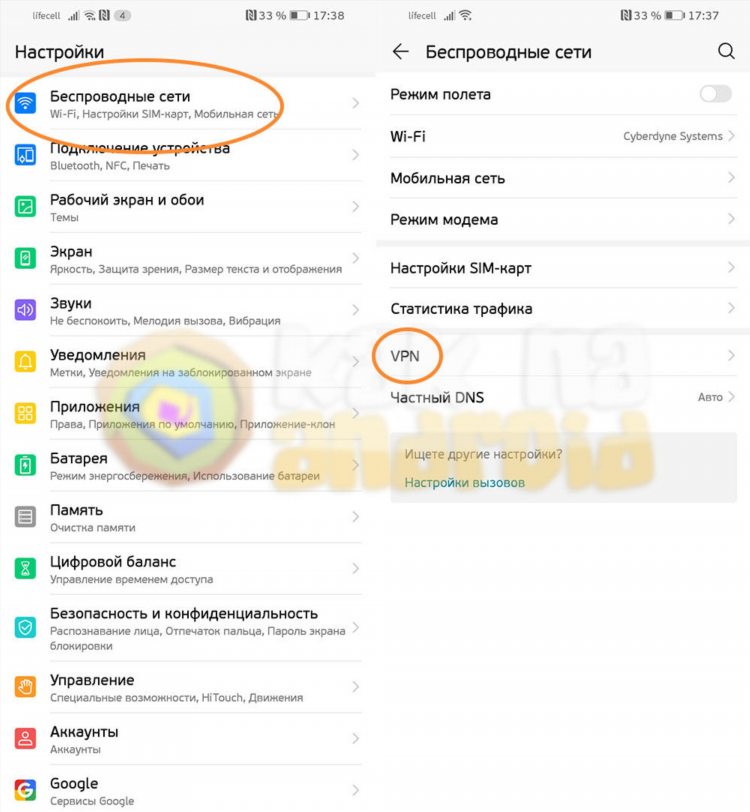
Как включить VPN на телефоне Android Samsung
Использование VPN (Virtual Private Network) на мобильных устройствах становится всё более важным для обеспечения безопасности и конфиденциальности в интернете. С помощью VPN можно защитить личные данные, скрыть реальный IP-адрес и получить доступ к гео-заблокированным сервисам. В этой статье рассматривается, как включить VPN на телефоне Samsung с операционной системой Android, а также какие существуют методы подключения и настройки.
Зачем нужен VPN на телефоне Android?
Использование VPN на телефоне важно по нескольким причинам:
-
Защита личных данных. VPN шифрует интернет-трафик, что предотвращает перехват данных злоумышленниками, особенно при использовании общественных Wi-Fi сетей.
-
Скрытие реального IP-адреса. VPN позволяет скрыть реальный IP-адрес устройства, что помогает сохранить анонимность в сети.
-
Доступ к заблокированным ресурсам. Некоторые сайты и сервисы могут быть ограничены по географическому положению. VPN помогает обойти эти блокировки и использовать интернет-ресурсы без ограничений.
-
Безопасность при работе с корпоративными данными. Для пользователей, работающих с чувствительной информацией, VPN служит дополнительным слоем защиты.
Как включить VPN на телефоне Android Samsung?
Включение VPN на устройстве Samsung с Android не требует глубоких технических знаний и доступно даже для новичков. Процесс состоит из нескольких этапов, которые можно выполнить в настройках устройства.
Шаг 1: Подготовка к подключению VPN
Для начала следует убедиться, что на устройстве установлен подходящий VPN-сервис. Это может быть как стороннее приложение, так и встроенная функция VPN в операционной системе Android.
Использование встроенной функции VPN
Android предлагает встроенную поддержку VPN, и для подключения достаточно ввести параметры сервера вручную. Эти данные предоставляет провайдер VPN-услуг.
Установка стороннего приложения
Существует множество приложений для Android, которые предоставляют удобный интерфейс для подключения к VPN-серверам. Примером таких приложений являются ExpressVPN, NordVPN и другие.
Шаг 2: Настройка VPN через настройки Android
-
Перейдите в "Настройки" на вашем телефоне.
-
Выберите раздел "Сетевые соединения" или "Подключения" (в зависимости от модели и версии Android).
-
Нажмите на "VPN".
-
Введите данные, полученные от вашего VPN-поставщика. Это может включать:
-
Имя соединения (это имя будет отображаться в списке доступных VPN-соединений).
-
Тип VPN (например, L2TP, PPTP, IPSec).
-
Адрес сервера.
-
Имя пользователя и пароль.
-
-
После введения всех данных нажмите "Сохранить".
Шаг 3: Подключение к VPN
После того как VPN-соединение настроено, вы можете подключиться к сети следующим образом:
-
Вернитесь в меню "VPN" в разделе "Настройки".
-
Выберите созданное соединение и нажмите "Подключиться".
-
Введите логин и пароль, если это необходимо.
-
После успешного подключения в верхней части экрана появится иконка VPN, которая будет сигнализировать, что ваше устройство подключено к защищенной сети.
Подключение VPN с использованием стороннего приложения
Если вы предпочитаете использовать сторонние приложения для подключения к VPN, процесс будет несколько отличаться, но, как правило, эти приложения имеют интуитивно понятный интерфейс.
-
Скачайте и установите приложение VPN через Google Play.
-
Запустите приложение и введите свои данные для входа (если они требуются).
-
Выберите нужный сервер и нажмите "Подключиться".
-
Приложение автоматически настроит VPN-соединение на вашем устройстве. После этого иконка VPN будет отображаться в верхней части экрана.
Часто задаваемые вопросы
Нужно ли всегда подключаться к VPN на телефоне?
Использование VPN рекомендуется в тех случаях, когда необходимо обеспечить безопасность личных данных, например, при подключении к публичным Wi-Fi сетям или при доступе к гео-ограниченным сервисам. В обычных условиях, если безопасность не является приоритетом, подключение к VPN не обязательно.
Что делать, если VPN не подключается?
Если VPN не удается подключить, попробуйте следующие действия:
-
Проверьте введенные данные для подключения (например, адрес сервера и логин).
-
Убедитесь, что ваше устройство подключено к интернету.
-
Попробуйте выбрать другой сервер.
-
Перезагрузите устройство или переустановите VPN-программу.
Какие VPN-сервисы лучше для Android?
Для Android-устройств подойдут проверенные и популярные VPN-сервисы, такие как:
-
NordVPN
-
ExpressVPN
-
CyberGhost
-
Private Internet Access
Эти сервисы предлагают удобные приложения для Android и высокую степень защиты данных.
Как проверить, работает ли VPN?
Для проверки работы VPN можно использовать онлайн-сервисы, которые показывают ваш текущий IP-адрес. Если VPN работает, на сервисах будет отображаться IP-адрес сервера, к которому вы подключились, а не ваш реальный адрес.
Может ли VPN замедлить скорость интернета?
Да, подключение к VPN может снизить скорость интернета, поскольку трафик проходит через серверы VPN, что добавляет задержку. Однако влияние на скорость зависит от качества VPN-сервиса и расстояния до сервера.
Заключение
Включить VPN на телефоне Android Samsung довольно просто, если следовать указанным шагам. Это значительно повысит уровень безопасности и конфиденциальности при использовании интернета. Выбор между встроенной функцией Android или сторонним приложением зависит от предпочтений пользователя и особенностей использования.
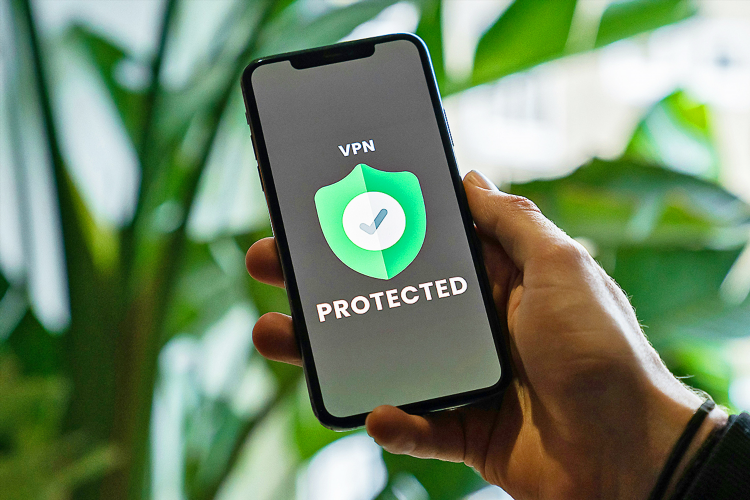
Впн из россии бесплатно
Устройства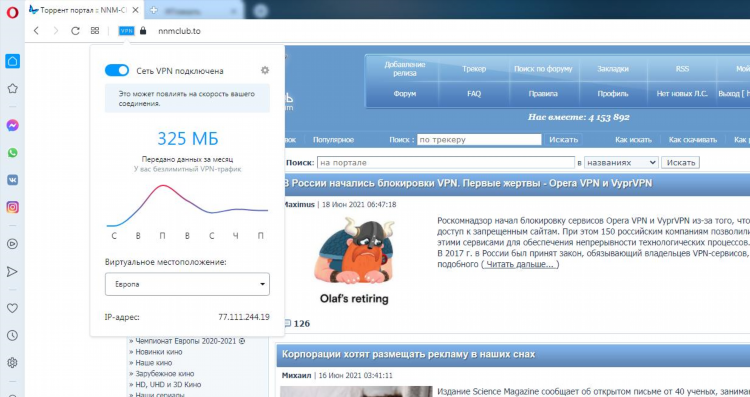
Опера впн скачать расширение
Альтернативы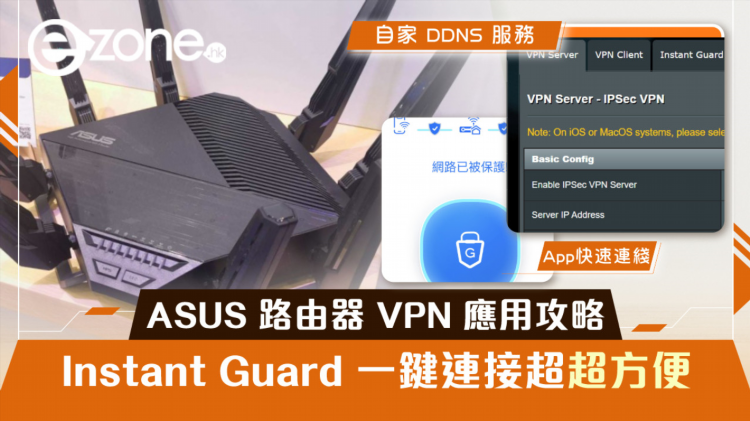
Vpn для asus роутера
Смарт-ТВ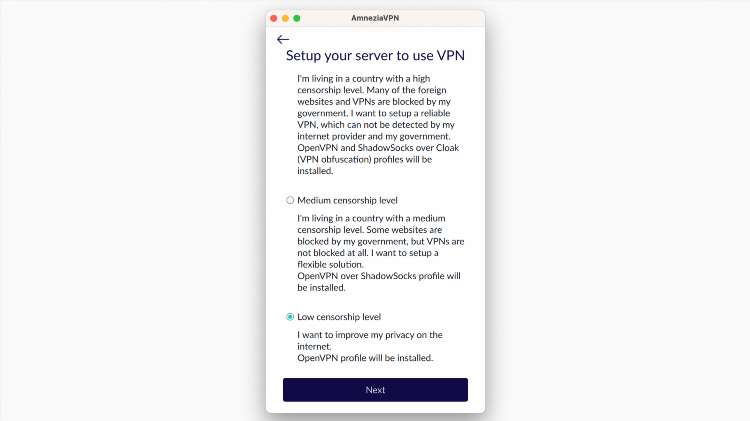
Open vpn для крыма
Законы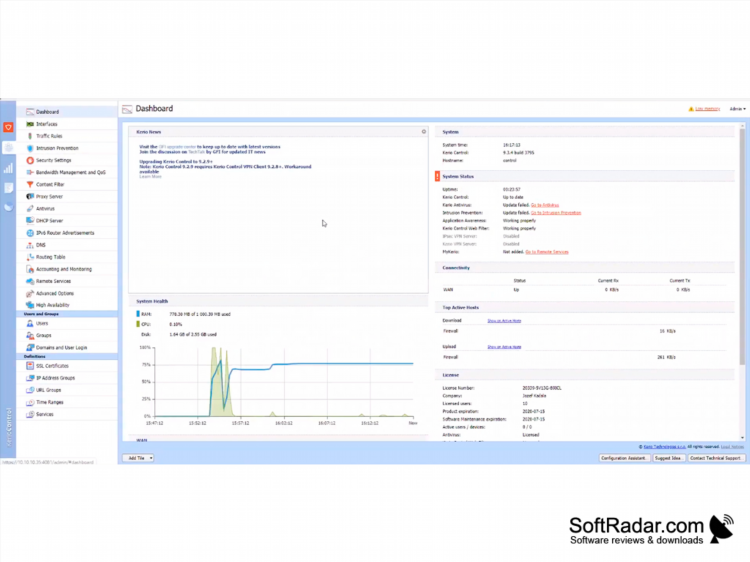
Керио впн клиент скачать
Геоблоки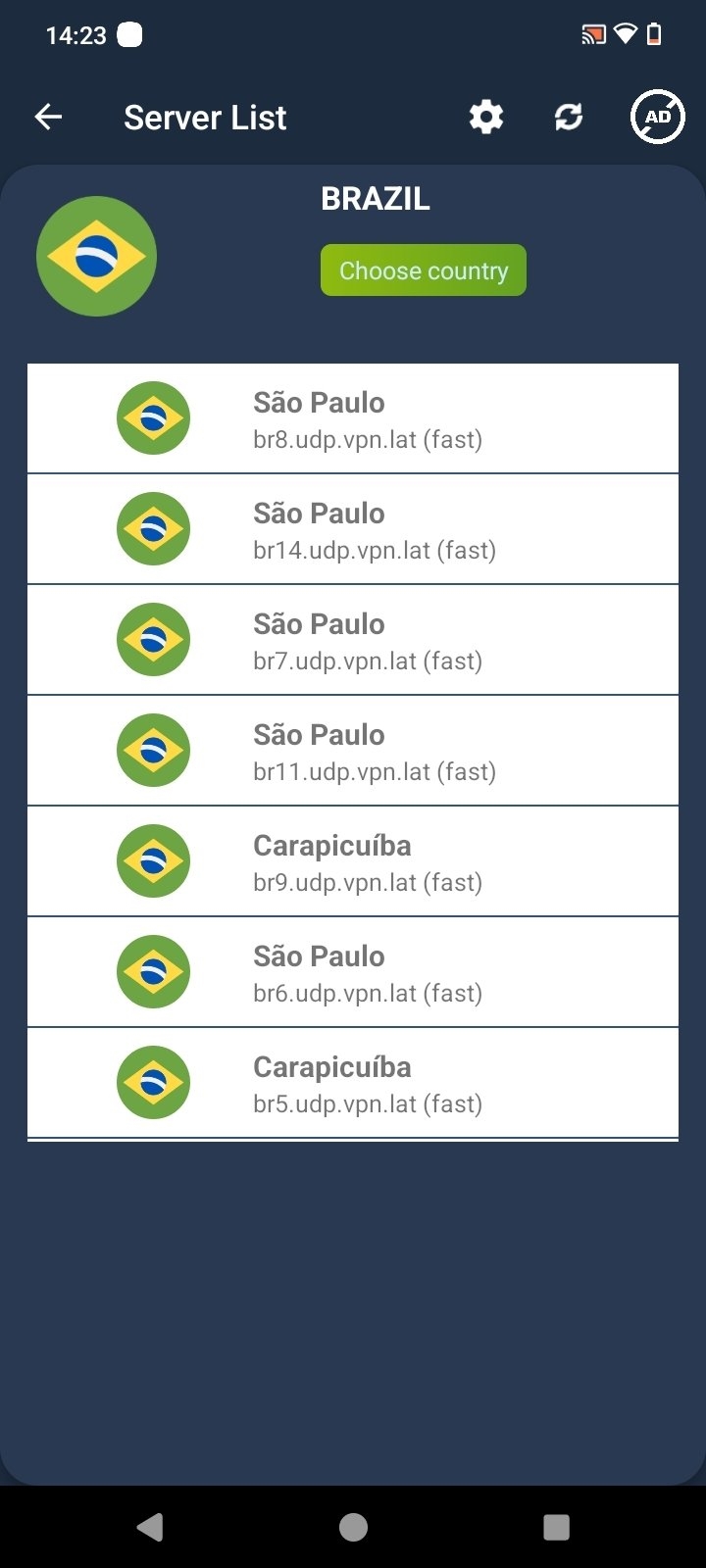
Впн сервера бесплатно список
IPhoneИнформация
Посетители, находящиеся в группе Гости, не могут оставлять комментарии к данной публикации.

